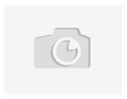作者:本站 发布时间:2022-4-2 9:37:09 浏览次数: 次
一 产品概述
沥青路面结构层层间粘结材料的特性研究是近年国内外研究热点,沥青面层抗拉,抗剪强度不足,就极易出现推移,拥包和车辙等路面破坏现象。 但是由于规范缺失,各个单位研制的各类相应的试验设备,并不能很好的适应现场工作环境。我司在认真调研了现场工作环境和客户反馈后,研制出了全新的全套路面层间粘结强度试验设备(包括路面层间粘结力拉拔试验仪,路面层间直剪试验仪,路面层间扭剪试验仪,路面层间斜剪试验仪)。这些设备大量采用了通用组件和结构,共享试验软件和控制系统,并为此装备了特制的夹具(可定制),可以完成抗拉强度和抗剪强度的现场试验(或室内试验),相比较市面上的产品,具有轻便易用,自带轴向加载机构(现场试验时无需千斤顶和反力架,也无需利用汽车后轴等),自带动力锂电池电源箱,无需发电机和车载电瓶,控制系统自带7寸彩色触摸屏,并且还标配了无线连接的平板电脑(9.3寸),试验软件功能齐全,具有数据曲线保存和报表打印等特点,无论是功能还是配置,均全面超过市场上同类产品。同时,该产品已经兼容我司云端连接协议,可以将试验数据上传到云数据,实现远程数据共享,查阅,打印等。
二 LHNJ-0985智能路面层间扭剪试验仪技术参数以及功能特点(扭剪试验仪)
2.1技术参数
●载荷传感器量程:500N.m
分辨率:0.1N.m
精度:0.5%
●垂直载荷z大加载力:10KN
分辨率:0.01KN
精度:0.5%
●扭剪z大角度:300度
●角度分辨率:0.01度
●扭剪加载速度:0.1-10rpm 无极调速
●扭剪夹具适应范围:Φ100±0.5mm
●电源:AC220V、50HZ
●z大功率:1000W
●外形尺寸:630×490×990mm
●净重:97Kg
2.2 LHNJ-0985智能路面层间扭剪试验仪产品特点
●一体式机身设计。随机配备的两半式夹具,可以采用对圆柱形试件进行圆周夹持。
●带有调平地脚,可以调节机身水平。
●自带可拆卸的垂直加载机构,自动恒压,z大加载力10KN。
●扭转采用步进电机驱动加载,带速度闭环,速度无级调节;高细分驱动设计,低速无振动。
●主控制器采用7寸彩色触摸屏,界面友好美观,带有角度限位,过载保护。
●用户操作界面是9.3寸的Windows平板电脑,采用Wifi(无线局域网)的方式和主控制器进行通讯。
●用户试验软件可以完成试验操作,曲线数据保存,报表打印等。(打印机由用户自行配备)。通用的试验软件可以输入试验编号,试验类型,试验参数,样品信息,粘结材料信息,路面信息,温度,试验员姓名等报表信息,使用ACCESS数据库保存试验参数,试验数据,曲线等,保存记录无上限。
●具有云存储功能。本机试验数据可以自动上传至云数据库,注册用户可以从远端通过专门的软件查看试验结果,曲线等任何信息。
三 外观及机械结构
3.1产品工作示意图
如图所示,扭剪试验仪采用了一体式设计,由控制箱,轴向加载机构,扭剪装置,支柱,底座,传感器器以及夹具组成。控制箱集成在机身左侧。轴向加载装置可以根据需要拆装。参考图把轴向加载的4根拉杆装在主机上,再把整个加载装置装在四根拉杆上,通过调节4根拉杆上的螺母,使其【轴向加载压头】压在【φ15的钢珠】上,并务必确保加载装置的加载杆与扭剪装置加载杆同心且垂直。轴向加载装置可以上下根据试件的高度调节高度,并用螺母锁紧。
夹具的拆装:
夹具装置分为试件上部夹具与试件底部夹具,做试验时先把试件装到试件底部夹具上,夹持试件的位置要在试件粘结层的下面位置。紧固【夹具紧固螺丝】夹紧试件,此时不要固定【底部夹具】,再把上部夹具装到试件的上部,同样夹持位置在试件粘结层的上部,紧固上部试件夹具(底部试件夹具与上部试件夹具参考图4左面的示意图)。
接下来就是调节试件【底部夹具】与【试件调中底板】,(【底部夹具】与【试件调中底板】可以纵向与横向调节)使其试件与【主旋转轴】同心,在把【主旋转轴】与【主旋转轴连接头】连接,此两个零件连接比较方便,只需把【主旋转轴】底部的六方柱插入【主旋转轴连接头】的六方孔中即可。
3.2试验操作步骤
此产品仅适用对试验室制备的圆柱形试件或者现场路面取芯试件进行扭剪试验。
使用手动操作,确保旋转加载机构处于起点位置。
先将试件按照到上部夹具。注意:一般情况下试件的两层厚度不一致,请将试件中薄的那一层安装到上夹具。参考上图。上部夹具与扭矩传感器处于件连接状态,请检查螺丝。
将底部夹具夹放置在底部固定板上,让加载杆处于自由落体状态。
将下夹具侧螺丝紧固。注意:上下两层夹具之间的缝隙保持5mm,确保试件的两个不同层接缝处于上下夹具之间。
使用螺丝将试件调中底板安装在底部固定板上。
使用平板电脑连接控制器,进行操作试验。(参看下文)。
四 仪器操作
4.1 试验操作界面说明
主界面操作
主控制器触摸屏操作界面仅用于试验前的调试,试验夹具的安装以及校准工作。完成试验准备工作以后,用户的试验操作全部在平板电脑上完成。主控制为路面层间粘结强度系列通用控制器,界面上的部分按钮在特定的试验配置模式下,其作用无效或者按键名称定义会发生改变。
操作界面按钮说明:
【电机正转】,【电机反转】:扭力电机正向旋转。仅当控制器配置为扭剪试验时,该键对应的为扭力电机的正反转。
【电机上升】,【电机下降】:当控制器配置为拉拔试验或斜剪试验时,该键对应加载丝杠的上升和下降。
【电机左移】,【电机右移】:当控制器配置为直剪试验时,该键对应剪切加载装置的左右移动。
【速度切换】:用于改变加载速度。在扭剪试验模式下,加载速度为0.1——10rpm/min。在拉拔、直剪,斜剪试验模式下,速度切换为1——30mm/min。
【电机停止】主加载电机停止。
在主界面下,可以显示当前试验的轴向加载瞬时值,主加载的载荷值(扭剪试验时为扭矩,单位:N.m;拉拔,直剪,斜剪试验时,单位为KN)主加载对应的变形量值(扭剪试验时单位为角度;拉拔,直剪,斜剪试验时单位为mm)。
轴向加载电机操作:
【加载】:轴向丝杠向下运动,轴向压力增大。此时,轴线加载电机工作于慢速模式。
【卸载】:轴向丝杠向上运动,轴向压力减小。此时,轴线加载电机工作于慢速模式。
【上升】、【下降】为轴向加载丝杠上升下降点动按钮,按【上升】或者【下降】按钮丝杠上、下运动,抬起后电机停止运动。
【上升】【下降】按键操作轴向加载电机时,轴向运动速度较快,用于在试验之前,快速调节加载装置与加载杆接触。
【轴向停止】:轴向电机停止运动。
4.2 参数设置说明
从主界面可以进入试验参数设置页面。
点击【轴向速度选择】按钮,轴向速度可在“10mm/min、30mm/min、自定义”之间切换,当显示“自定义”时,点击【-】【+】速度可以1——30mm/min之间切换。
点击【纵向速度选择】按钮,扭剪试验纵向速度可在 “0.1rpm/min、10rpm/min、自定义”之间切换,当显示“自定义”时,点击【-】【+】速度可以0.1——10rpm/min之间切换;直剪、拉拔试验纵向速度可在“10mm/min、30mm/min、自定义”之间切换,当显示“自定义”时,点击【-】【+】速度可以1——30mm/min之间切换。
【点击输入】按钮,输入轴向目标压力。
4.3 标定和校准
从主菜单->测试校准->输入密码“1234”->进入标定模式,可以进入传感器标定模式,对传感器进行重标定。如果仅仅只是查看,可以无需输入密码,直接进入查看模式。
模拟通道CH0为轴向力传感器;模拟通道CH1传感器主加载力传感器(在扭剪仪中对应的是扭矩传感器,在拉拔仪,直剪仪,斜剪仪中对应的是1吨压力传感器)。 轴向加载装置属于选配件,当没有配备轴向加载装置时,CH0无效。
进入标定界面点击【切换通道】切换到标定通道(CH0:轴向加载通道,CH1:主加载力通道),调节满量程,调整采样值大约到32000左右,在调整好满量程的采样值后进行标定。
首先撤去施加力值,进行零点标定:选择标定点“0%”后,选择“存入标定点”后方可标定好零点。
按下“标定点”选择“10%”,施加外力到满量程的百分之十,然后按下“存入标定点”,多按几次,以防标定点未能成功存入。
按照10%的原则,依次存入标定点:即每次施加外力时,按照压力(满量程的10%递增。
以此类推:当选择标定点“100%”时,此时为压力的满量程。
点击“保存退出”按钮,完成传感器标定。
倍率修正:倍率修正用于调节直接调整压力传感器全量程线性度。使用“+”“-”键调节。
五 软件操作
5.1连接仪器
平板电脑和仪器控制采用Wifi连接,控制器内置的Wifi网络工作于AP(无线路由器)模式。当控制器通电以后,在30秒内,即可以使用平板电脑搜索到无线网络:HTKY-Net。该网络为无加密开放网络。
将平板电脑连接至网络“HTKY-Net”,待网络连接完毕,即可以运行试验软件“BondStrengthforWin.exe”。建议将平板电脑运行于“平板模式”。点击任务栏右下角侧菜单图标,弹出侧边栏,选择“平板模式”。
在平板模式下,虚拟键盘可以在必要的时候自动弹出,以方便用户输入信息。
运行试验软件“BondStrengthforWin.exe”以后,软件会自动连接仪器控制器,并获取仪器配置情况。
当软件和仪器完成联机以后,在软件的状态条上会显示试验名称,并且,通讯指示图标会连续闪烁。
5.2试验参数设置
点击软件右上角的开始菜单,选择“系统设置”,进入设置页面。如下图:
本软件为通用试验软件,可以同时是支持拉拔试验,直剪试验,扭剪试验,斜剪试验。各个试验的参数可以分别设置和保存。
检测峰值以后停机:可以设置为“ON延迟停机”和“加载至限位”。当选择为延迟停机时,自动停机的控制方法由第二列的4个参数共同决定。
XX峰值判断落差:单位:N。该值决定判定有效峰值时的峰值和当前值的最小落差。
XX峰值滤波常数:单位:ms。滤波常数决定了峰值判定的准确性,该值越大越大越准确,但是对实验中的力值出现快速的,微小突变越不敏感。
峰值判断z小XX(力值或者扭矩):该值的设置时为了避免在试验开始阶段检测到无效的力值突变点。该值一般远小于目标试验的峰值。
检测到峰值以后停机条件:检测到有效峰值以后,可选按照载荷变化或者位移变化值延迟停机。
峰值小于此载荷值停机:当选择为按照载荷变化停机功能时,如果试验已经找到有效的峰值,则当载荷变化得低于此值以后,认为试验结束。
峰值后大于此变形量停机:当选择为按照变形量停机功能时,如果试验已经找到有效的峰值,继续加载,当变形量达到峰值变形量的Max%时,认为试验结束。
此范围内找不到峰值停机:当试验找不到峰值时,一直加载到当前位移值,仍然找不到有效峰值时,则停机。
软件的试验参数可以满足大部分的试验需求,但是仍然可以由用户修改,满足特殊需求。
5.3新建试验
点击主界面“新建”按钮,进入新建试验对话框。任何试验之前,必须先进行新建试验,输入相关信息,才允许试验。
试验类型:可以选择拉拔试验,直剪试验,扭剪试验,斜剪试验。注意的是,如果软件和仪器控制器连接以后,会从控制器获取当前仪器的型号和配置信息,如果选择的试验和仪器本身型号不符,将不能完成试验新建。例如:如果连接的是粘结力拉拔试验仪,那么新建试验时,只能选择拉拔试验。
试样形式:可选现场试验和室内试验。此信息仅用于试验存档。具体试验时,需要根据现场试验和室内试验选择不同的夹具,由用户自行操作完成。
轴向载荷:当选择为直剪试验(现场试验)和扭剪试验时,可以选择是否加载轴向载荷,和轴向载荷值。次选择用于软件自动控制轴向载荷恒压。用户需要根据需要自己安装轴向载荷附件,并连接相应的电缆线。
加载速度:试验的加载速度。当选择扭剪试验时,速度取值为0.1-10rpm。其他试验时,取值1-30.0mm/min。此速度值仅用于加载,手动控制不受此值限制。
点击“试样信息”或者按钮“下一页”,进入试样信息输入页面。
照图中的示例输入试样信息。这些信息用于报表保存和显示,不是必须输入的信息。
为了避免重复输入,减轻工作量,本页面输入的信息可以保存起来,以便于下次新建试验时,可以快速调出这些输入信息。点击“保存为模板”按钮,将本页面显示的信息保存起来。点击“读取模板”,可以读出信息并显示到页面上。
5.4试验操作
在本章节内,假定用户已经了解本仪器的机械结构和试验原理,并已经进行了网络联机和试验新建。如果不了解,请参看本说明书前半部分章节。
本软件被设计成4种试验的通用软件,当连接到不同的仪器控制器时,本软件的操作界面略有不同,这个过程由软件自动配置的。如图所示是拉拔试验的操作界面。各个不同的试验,仅仅试验数据显示单位和部分按钮功能不同,用户自行查看软件,此处不再赘述。
在试验软件的z上端的状态条,分别可以显示试验名称,通讯联机图标,云连接图标,当前时间,开始菜单按钮。
软件的左下角为新建试验的各种参数列表。
软件的状态条下方是一排试验数据显示窗,分别显示轴向加载载荷的瞬时值(绿色),本次试验结果的峰值以及峰值对应的变形量(白色)和试验主加载瞬时值(黄色)。
软件最下方的一行分别是限位开关状态指示(正常为绿色,限位有效为红色),手动模式下的主加载速度选择按钮和手动加载的按钮。参见不同的试验状态下的按钮的图标形状。
归位:归位按钮用于快速将加载头回到原位置。
保存:试验结束后,需要手动点击该按钮保存试验结果。
停止:停止按钮不仅仅用于在试验过程中停止主加载装置,也可以用于停止轴向加载装置。
按下“试验”按钮,如果设置了轴向加载力,则轴向加载装置先启动进行轴向加载,到达目标值以后,拉拔加载(或者剪切加载)开始启动,按照设定的加载速度进行试验,在曲线坐标系中显示当前实时的载荷和变形量的曲线,试验检测到明显的峰值以后,并且满足的试验参数内设置的停止条件,试验自动停止。试验峰值被锁定在显示窗中。此时,可以电机右上角的弹出菜单进入报表页面,也可以先点击“保存”按钮,将实验结果保存。
5.5 报表打印和数据导出
点击右上角的弹出菜单,选择“报表打印”,进入数据查看以及报表打印页面,查看刚刚完成的试验数据。
在本页面下,除了可以查看本次试验结果,还可以预览打印效果。点击“打印预览”复选页,进入打印预览界面。使用滚动条上下滚动查看完整的内容。执行本操作之前,请先保证平板电脑上安装了打印驱动程序。
如果用户需要将试验数据的曲线图以可见文本导出来,点击本页面的“导出”按钮,可以将试验结果导出成CSV格式。CSV格式可以由EXCEL软件直接打开,具备二次编辑能力。
5.6数据保存和查看
本软件采用了小型数据库ACCESS作为试验数据保存工具,具有保存数据量大,查询,管理方便的特点。
点右上角的弹出菜单,选择“历史数据”进入查看历史数据页面。
在查看历史数据页面下,将本机保存的所有的试验数据都按照时间顺序列表显示出来。当显示的试验记录超出500条以后,将不再显示。如果想查看那些不显示的试验结果数据,可以使用查询功能。
软件支持按照时间段查询,也可以按照试验类型,样品编号,样品来源查询。其中,样品编号和样品来源支持模糊查询。哪怕只输入一个字或者字母,系统也可以将符合条件的试验记录全部查询出来并显示。
选中需要查看的试验记录,点击“读取”按钮,将读取该实验结论,并跳转到报表页面进行详细数据和曲线图查看。
如果需要对选中的试验记录进行删除,则点击“删除”按钮,确认之后该记录被删除。
5.7使用睿晨云查看远程数据
本软件支持将试验数据上传至云端数据库,用户可以使用我们的客户端软件进行远程查询。只有产品完成注册以后,云存储才能被激活。
点击主菜单-用户信息查看,可以进入设备信息查看页面。说明如下:
1.设备ID:18位字符。由软件使用单位输入。为了区分出网段内每一台设备的不同,设备ID号必须是的,设备ID由用户自行编制,可以使用本单位的设备识别卡上的字符作为设备ID,一般不会重复。
2.仪器/设备型号:产品的型号不可选,由软件默认。
3.通讯规约版本:V2.0。由软件默认。
4.仪器出厂编号:仪器出厂编号在随产品附带的合格证,标牌,甚至产品标识贴纸上都可以找到。软件以出厂编号作为编码注册,该编号务必正确填写。
5.用户单位名称:请联网用户详细填写。一般为项目部单位名称。
6.用户单位ID:由负责联网的软件服务商自行编制。一般来说,一个实验室分配一个用户ID,和用户单位名称对应起来。ID可以是数字和字符。
7.单位:请联网用户详细填写。一般为实验室负责人。
8.所属省或地区:请选择正确的省份和地区。为了数据管理的需要,请正确选择。
为了确保数据服务的完整和有效,请网络安装单位务必跟单位实验室沟通,认真填写以上的所有的项目。新用户只有在完成了产品注册后,软件联网功能才能被激活使用。
为了避免用户输入重复的设备ID和用户ID,软件内建了查询功能。(出厂编号由生产厂家分配,不会重复。)
初次使用注册的完整的操作步骤如下:
1. 确保电脑能够连接Internet。
2. 运行BondStrengthforWin.exe试验软件。
2. 点击菜单“系统设置”-----> 进入系统设置页面。
3. 在系统管理员一栏输入密码:hbrc0001,点击“确定”进入设备安装信息页面。
4. 按照提示,将以上信息(产品编号,设备ID,用户ID,名称电话等)正确输入并核对无误。
5. 点击“保存”按钮,将输入信息保存。
6. 点击“列出所有用户ID”,可以查看到网段内当前已经被使用的用户ID,为了避免当前填入的用户ID跟已经注册的用户重复。如果是同一个单位,则该ID号应该相同。为了保密,查询并不显示对应ID的名称。需要用户判定本单位是否和某个公司属于同一个ID。同一个用户ID名下,可以注册多个仪器设备。当需要注册的用户名和列表中的用户ID出现重复时,系统并不会禁止。
7. 点击“本用户所有的设备ID”,可以查询本用户ID名下的所有的仪器设备,可以检查是否有重复的设备ID。设备ID和产品出厂编号都是的。
8. 点击“检索”,软件会自动对设备ID和产品出厂编号进行检索,如果没有重复,则会提示“可以注册”。
9. 点击“新用户注册”按钮,完成注册。
10. 关闭软件,重新运行软件。20秒钟以后,软件如果能自动连接至睿晨云,则表明注册成功。当软件连接到睿晨云时,在软件上方的状态条上回显示出“云存储”符号。
这些信息是如此的重要,用户不能随意修改。故在查看页面下,修改功能被锁定了。
点击主菜单-系统设置-系统管理员,输入密码“hbrc0001”,可以进入设备信息修改模式。一旦设备联入网络并上传了数据,以上信息则不可以再修改,否则会被远端服务器识别成另一台设备,甚至引起不可预料的数据错误。根据联网系统的不同,系统的容错度也不一样,正确的做法是,在远端删除该设备和用户注册信息,然后重新注册本台仪器。
如果有误操作,导致输入了错误的出厂编号,用户ID,设备ID等信息,需要删除重新注册,或者由于计算机损坏,更换等,忘记了原有的设备ID和出厂编号,用户ID等信息,请联系我公司技术部门寻求帮助。
六装箱清单
序号 | 名称 | 数量 |
1 | 路面层间扭剪试验仪主机 | 1台 |
2 | 100mm圆柱夹具(已安装) | 1套 |
3 | 轴向加载装置(已安装) | 1套 |
4 | Win10平板电脑 | 1台 |
5 | 轴向加载电机电缆 | 1根 |
6 | 电源线 | 1根 |
7 | 产品说明书 | 1份 |
8 | 合格证 | 1份 |
9 | 售后服务指南 | 1份 |